Quên đi những bó hoa hồng và hộp sô cô la truyền thống – Lễ Tình Nhân năm nay, đã đến lúc bạn phải tư duy khác biệt. Chúng tôi sẽ cùng bạn khám phá tiềm năng lãng mạn bất ngờ từ một công cụ mà có thể bạn không ngờ tới: Microsoft Excel. Trong bài viết này, camnangcongnghe.net sẽ hướng dẫn bạn các mẹo để tạo một trang README đáng yêu, phát triển các biểu đồ bánh và đường hấp dẫn, thiết kế một trò chơi hoặc câu đố vui nhộn, chèn các hình ảnh biểu đồ tùy chỉnh (hãy nghĩ đến Tháp Eiffel), nắm vững nghệ thuật sử dụng macro cho những tin nhắn ẩn, và thậm chí bảo vệ tác phẩm đầy tâm huyết của bạn bằng mật khẩu kèm theo một thông điệp đặc biệt.
Nhìn chung, bạn sẽ học được sức mạnh của Excel để tạo ra một món quà mà người thương của bạn sẽ không bao giờ quên. Hãy cùng bắt đầu hành trình biến Excel từ công cụ làm việc trở thành trợ thủ đắc lực cho tình yêu!
Tạo Trang README Hấp Dẫn
Không phải ai cũng thành thạo Excel. Đây chính là lúc một trang README chuyên dụng phát huy tác dụng. Nó có thể là chìa khóa để đảm bảo người yêu của bạn hiểu và trân trọng những nỗ lực bạn đã bỏ ra cho tác phẩm của mình. README sẽ thiết lập tông điệu cho “chuyện tình Excel” của bạn.
Bạn có thể bắt đầu với một lời chào cá nhân hóa, tóm tắt câu chuyện tình yêu của hai bạn hoặc một khoảnh khắc đặc biệt liên quan đến lời cầu hôn, giải thích các bước điều hướng một cách trìu mến (ví dụ: “Nhấn nút thần kỳ này để mở khóa một bất ngờ ngọt ngào”), chia sẻ một vài câu chuyện hậu trường (ví dụ: “Mỗi khoảnh khắc anh/em dành để hoàn thiện bảng tính này, anh/em đều nghĩ về tình yêu của chúng ta”), và viết một lời kết ấm áp. Đảm bảo sử dụng các phông chữ, màu sắc khác nhau và các hình ảnh liên quan, như trái tim hoặc ảnh chụp chung của hai bạn.
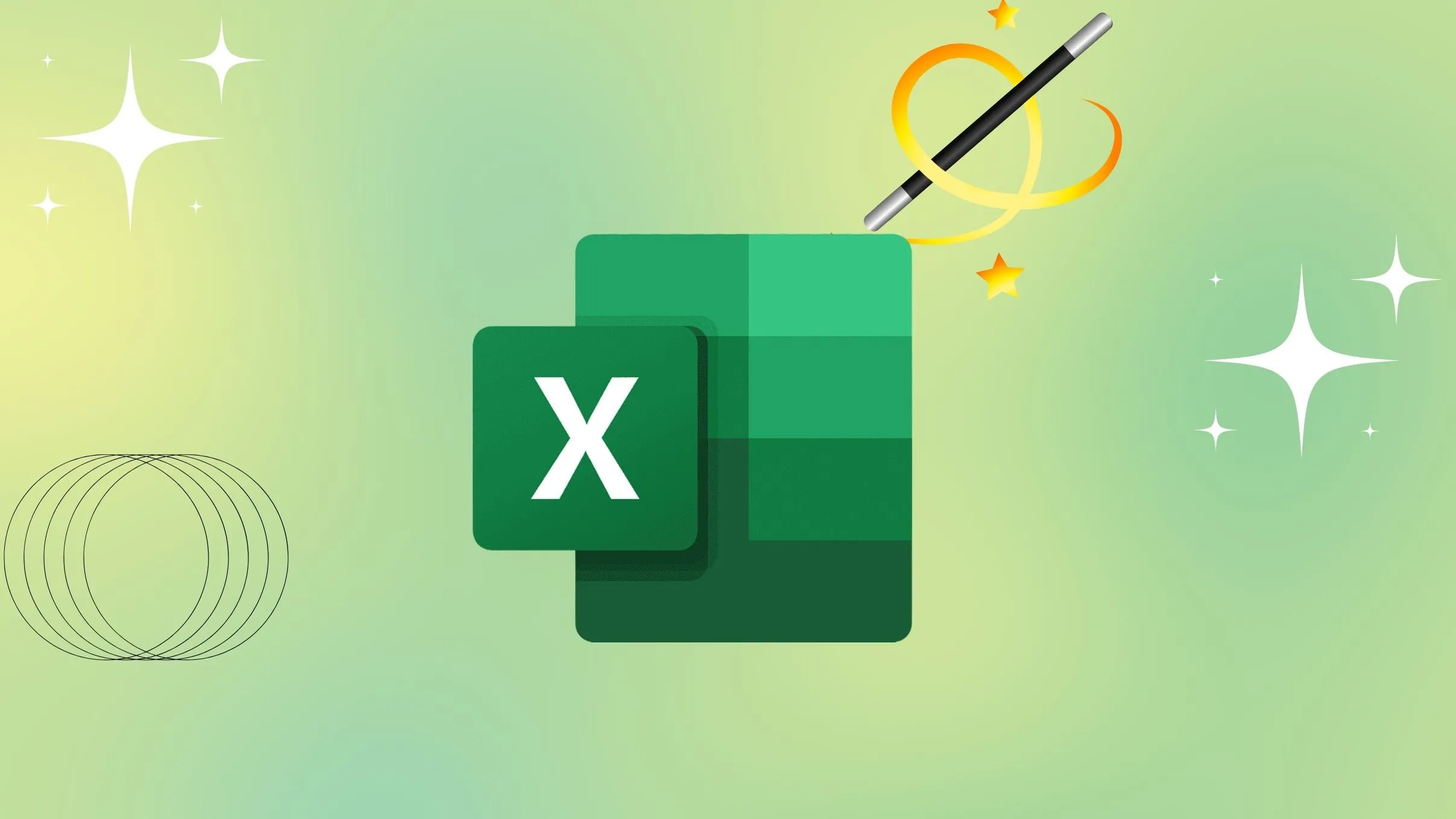 Giao diện bảng tính Excel chuyên nghiệp cho README
Giao diện bảng tính Excel chuyên nghiệp cho README
Bằng cách giải thích rõ ràng cách điều hướng nội dung, bạn đảm bảo người yêu của mình trải nghiệm món quà đúng như ý định của bạn. Điều này rất quan trọng nếu bạn đã sử dụng các tính năng phức tạp như macro hoặc định dạng có điều kiện.
Chèn Biểu Đồ Bánh Và Biểu Đồ Đường
Thay vì chỉ trình bày các con số, bạn có thể sử dụng dữ liệu để kể câu chuyện về mối quan hệ và những trải nghiệm chung của hai bạn. Ví dụ, bạn có thể sử dụng biểu đồ tròn để thể hiện “Những điều tôi yêu ở bạn”. Nó cho phép bạn phân loại tình yêu của mình một cách ngọt ngào.
Hãy bắt đầu bằng cách liệt kê tất cả những điều bạn yêu thích ở người yêu. Khi đã có một danh sách dài, hãy cố gắng nhóm các lý do này thành các danh mục lớn hơn như Đặc điểm hình thể, Sự tử tế, Khiếu hài hước, Sự ủng hộ, v.v. Đảm bảo chọn số lượng danh mục vừa phải (khoảng 5-8) để biểu đồ tròn không bị quá lộn xộn.
- Tạo một bảng đơn giản trong đó cột đầu tiên chứa danh sách các danh mục của bạn.
- Nhập một cột thứ hai với giá trị liên quan đến mỗi danh mục.
Bạn có thể đơn giản đặt giá trị 1 cho mỗi danh mục, vì biểu đồ tròn sẽ tự động phân chia các lát. Hoặc nếu Sự tử tế đặc biệt quan trọng, bạn có thể cho nó giá trị 2 trong khi các danh mục khác nhận giá trị 1. Điều này sẽ làm cho lát “Sự tử tế” lớn hơn. Bây giờ, hãy thêm một biểu đồ tròn từ menu Insert và đặt cho nó một tiêu đề độc đáo.
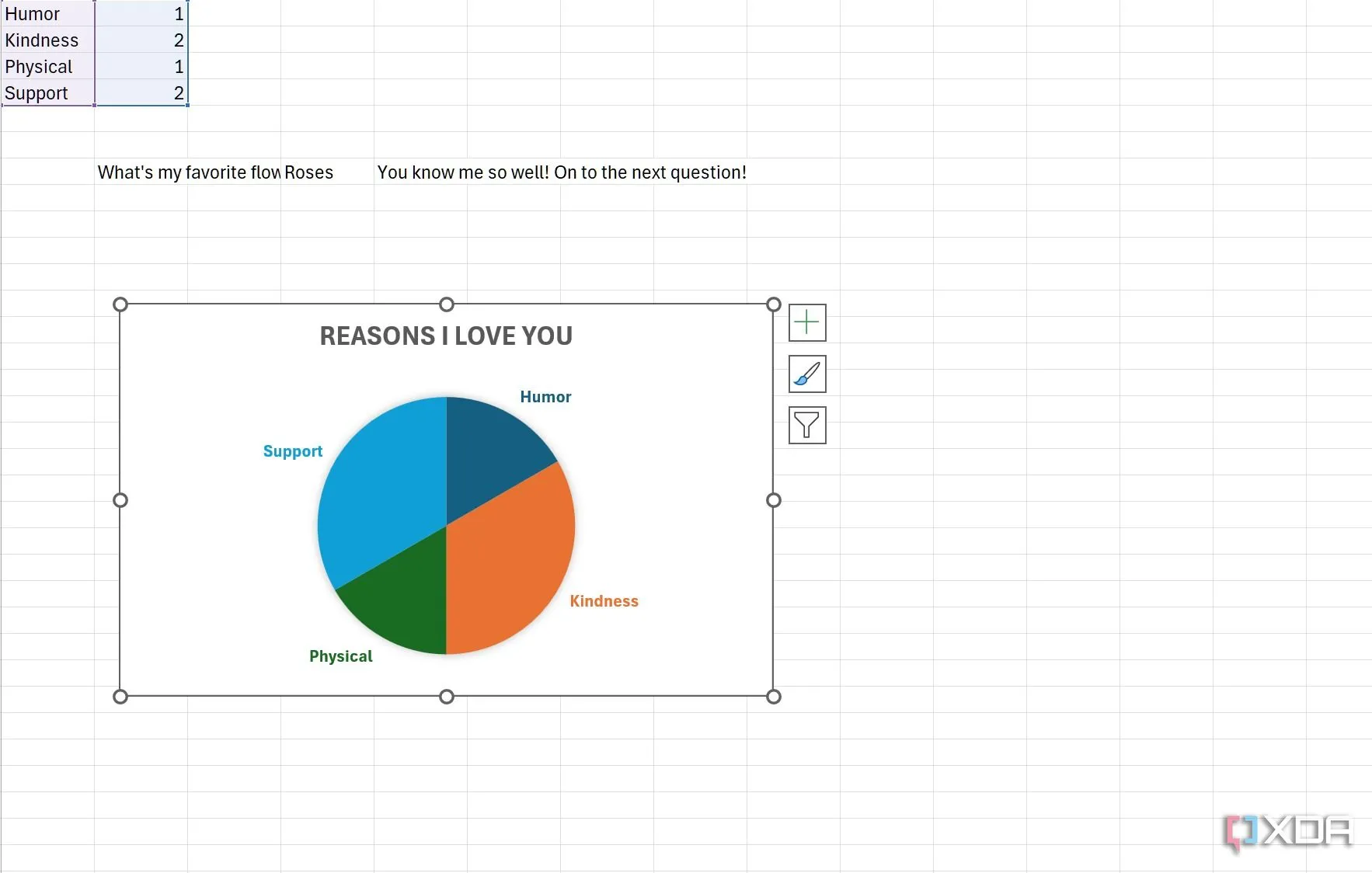 Ví dụ biểu đồ bánh trong Excel với các yếu tố tình yêu
Ví dụ biểu đồ bánh trong Excel với các yếu tố tình yêu
Giả sử hai bạn đã ở bên nhau nhiều năm. Bạn có thể tạo một biểu đồ đường có tiêu đề “Hành trình của chúng ta”. Ở đây, trục x sẽ đại diện cho thời gian (tháng hoặc năm), và trục y có thể đại diện cho những khoảnh khắc quan trọng như lần hẹn hò đầu tiên, chuyến đi chơi đầu tiên, chuyển đến sống chung, v.v.
Ở đây, dòng cuối cùng có thể có một đường tăng vọt ở cuối, đại diện cho khoảnh khắc hiện tại, nơi bạn có thể thêm một hộp văn bản nói “Và điều tốt đẹp nhất vẫn chưa đến”. Đây chỉ là hai ví dụ. Khả năng là vô tận.
Người dùng Excel chuyên nghiệp thậm chí có thể sử dụng một hình ảnh cụ thể làm cột trong biểu đồ. Ví dụ, bạn có thể sử dụng Tháp Eiffel (biểu tượng của tình yêu) trong một trong các biểu đồ của mình. Bạn chỉ cần chèn các hình ảnh liên quan, cắt chúng và dán vào các cột.
Thiết Kế Trò Chơi Hoặc Câu Đố Lãng Mạn
Một câu đố hoặc trò chơi lãng mạn trong Excel là một cách thú vị để cầu hôn. Bạn có thể chọn một chủ đề liên quan đến mối quan hệ của mình. Bạn có thể tạo một trang tính mới có tên “Câu Đố Tình Yêu Của Chúng Ta”, “Thử Thách Cặp Đôi Cuối Cùng”, “Bạn Hiểu Tôi Đến Mức Nào?” (hoặc ngược lại), v.v. và bắt đầu thêm câu hỏi.
- Tạo ba cột: Câu hỏi, Trả lời, và Phản hồi.
- Nhập câu hỏi của bạn vào cột đầu tiên, ví dụ: “Loài hoa yêu thích của anh/em là gì?”
- Để trống cột Trả lời và sử dụng hàm IF cho cột Phản hồi.
=IF(D7="Hoa Hướng Dương", "Bạn hiểu tôi quá! Đến câu hỏi tiếp theo thôi!", "Chưa đúng rồi! Hãy nghĩ về ánh nắng và hạnh phúc!")Công thức này kiểm tra xem giá trị trong ô D7 có bằng “Hoa Hướng Dương” hay không. Nếu có, công thức hiển thị “Bạn hiểu tôi quá! Đến câu hỏi tiếp theo thôi!”. Và nếu không, công thức hiển thị “Chưa đúng rồi! Hãy nghĩ về ánh nắng và hạnh phúc!”.
Câu hỏi hoặc manh mối cuối cùng nên dẫn đến lời cầu hôn hoặc thông điệp cuối cùng. Điều này có thể nằm trong một ô riêng biệt, nơi một tin nhắn ẩn có thể được tiết lộ thông qua công thức IF.
Sử Dụng Macro Để Thiết Kế Trái Tim Với Tin Nhắn Đặc Biệt
Đây là phần thú vị. Bạn có thể ghi lại một macro, nơi bạn lưu các bước để chèn một trái tim từ menu Illustrations, viết một tin nhắn cụ thể và yêu cầu người yêu của bạn chạy macro bằng một phím tắt cụ thể.
- Tạo một trang tính mới, đi tới View > Macros > Record Macro.
- Đặt tên phù hợp và gán một phím tắt.
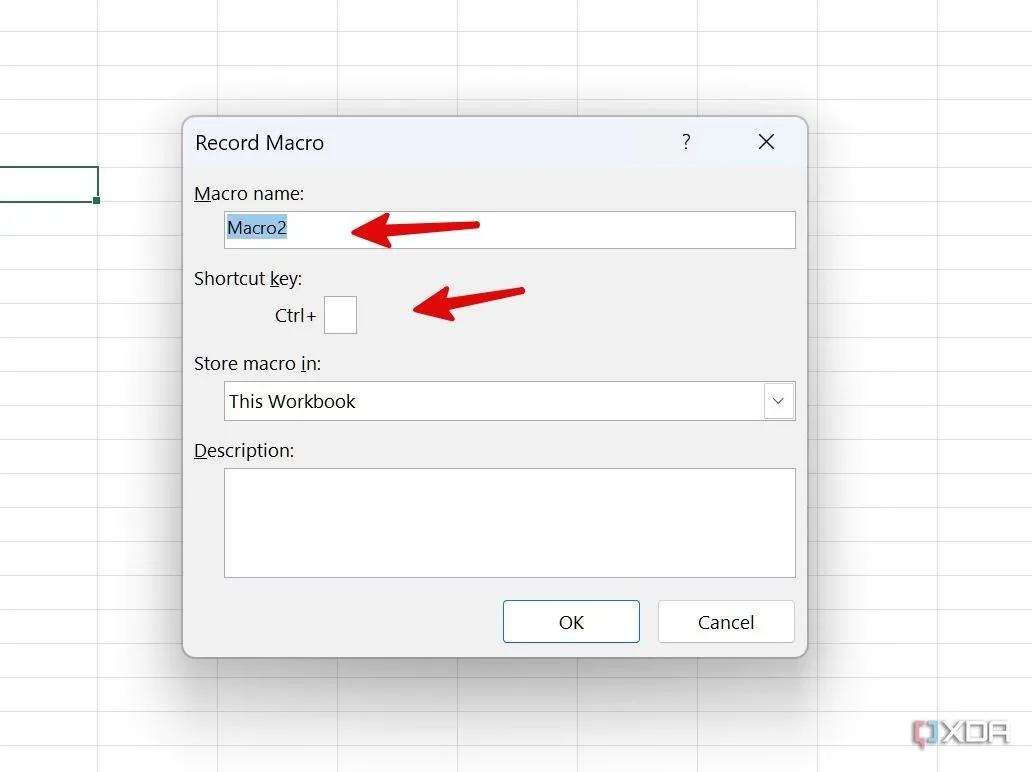 Nhập tên và phím tắt cho Macro trong Excel
Nhập tên và phím tắt cho Macro trong Excel - Chọn Insert > Illustrations > Shapes và chọn Heart.
 Chọn hình trái tim từ bộ Shapes trong Excel
Chọn hình trái tim từ bộ Shapes trong Excel - Vẽ một trái tim trên bảng tính Excel, thay đổi màu tô thành Red, và viết một tin nhắn bí mật bên dưới.
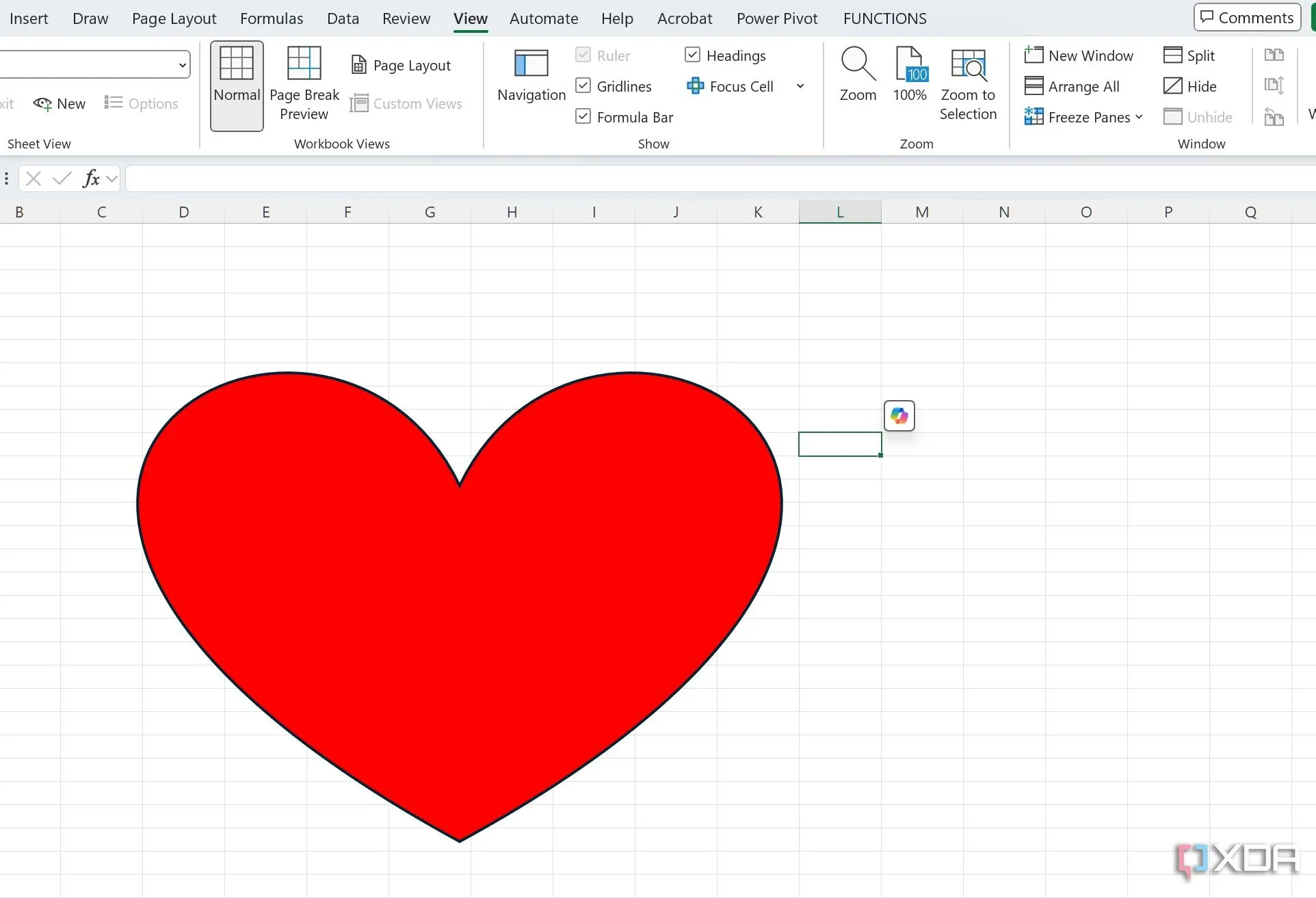 Trái tim và thông điệp lãng mạn được tạo bằng Macro trong Excel
Trái tim và thông điệp lãng mạn được tạo bằng Macro trong Excel - Nhấp vào cùng menu Macros để Stop Recording.
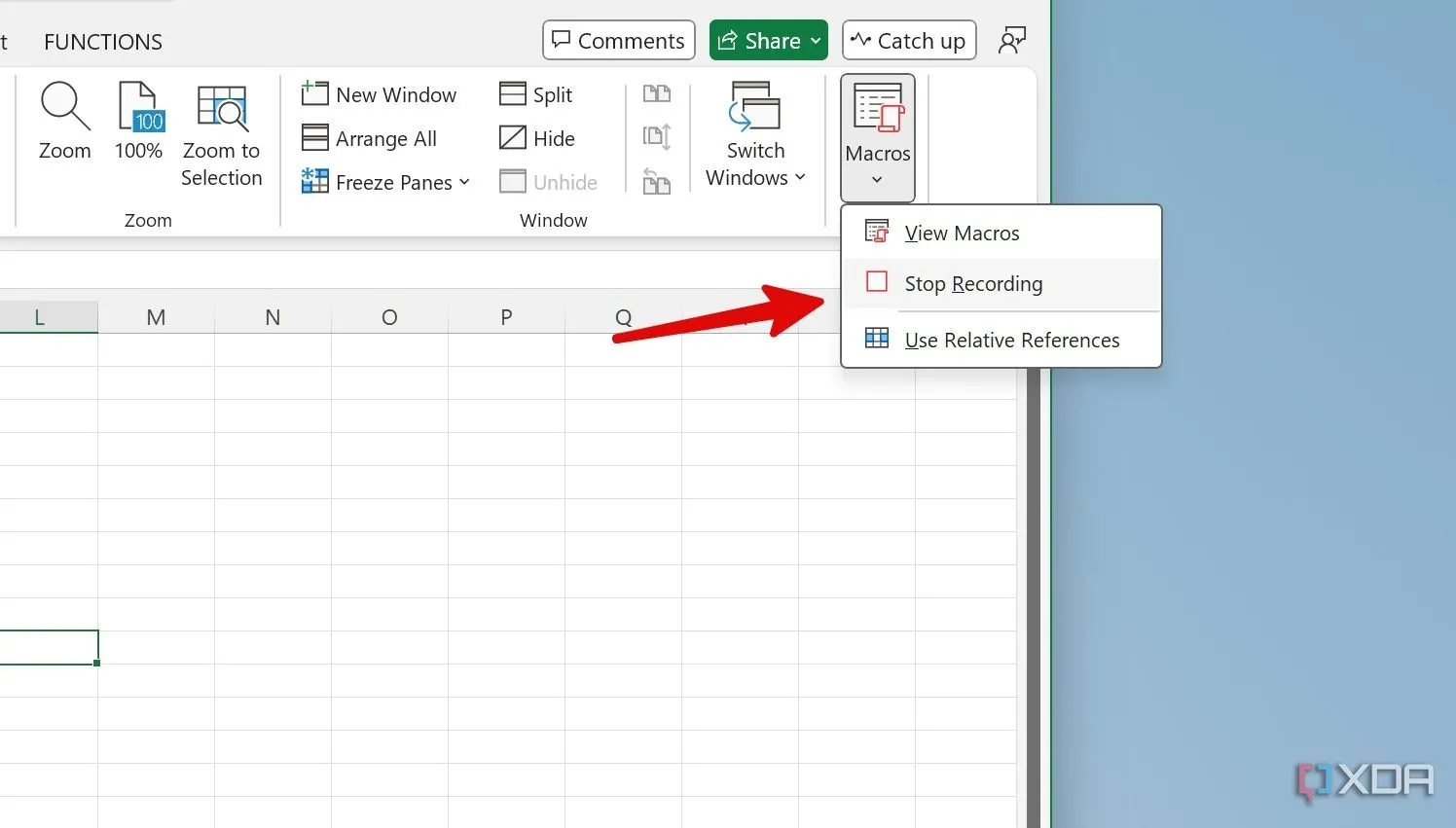 Dừng ghi Macro trong quá trình tạo quà Valentine bằng Excel
Dừng ghi Macro trong quá trình tạo quà Valentine bằng Excel - Xóa trái tim và tin nhắn đã thêm.
Khi bạn viết trang README, hãy đảm bảo đề cập cách chạy macro để thông điệp đặc biệt của bạn xuất hiện cùng với trái tim.
Bảo Vệ Bảng Tính Bằng Mật Khẩu Với Thông Điệp Đặc Biệt
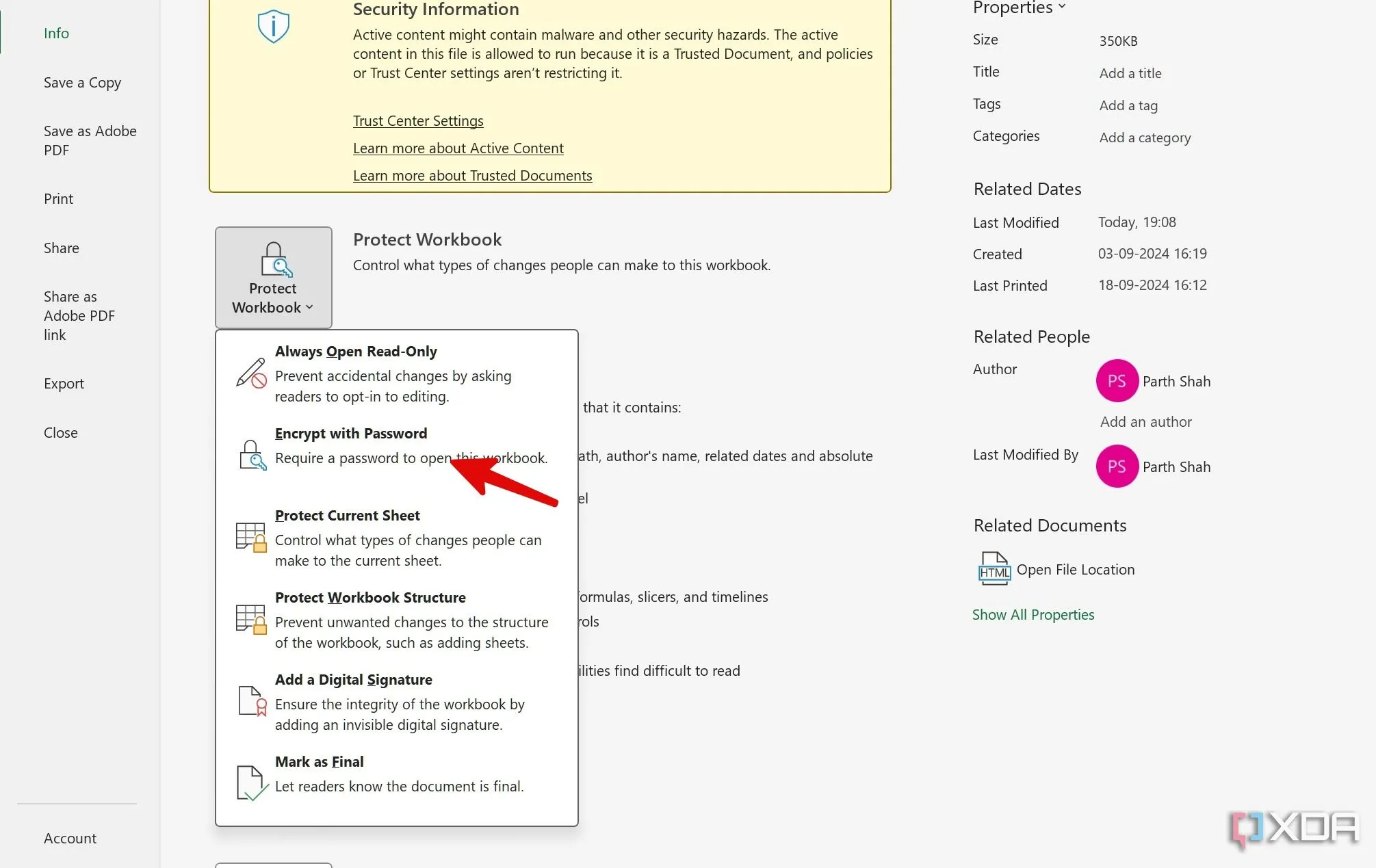 Hộp thoại bảo vệ bảng tính Excel bằng mật khẩu
Hộp thoại bảo vệ bảng tính Excel bằng mật khẩu
Bảo vệ bảng tính Excel bằng mật khẩu sẽ tăng thêm lớp bí mật và sự phấn khích cho lời cầu hôn Valentine của bạn. Sau khi lời cầu hôn của bạn đã sẵn sàng, hãy đi tới File > Info > Protect Workbook > Encrypt with Password và nhập mật khẩu mong muốn.
Bạn có thể sử dụng các ngày tháng cụ thể, biệt danh, những câu nói lãng mạn hoặc thậm chí là những mật khẩu vui nhộn như “MũiTênThầnTìnhYêu”, “CúnConCủaAnh”, v.v.
Bạn thậm chí có thể xem xét tạo một trang tính riêng trong sổ làm việc chứa lời cầu hôn thực sự hoặc một tin nhắn đặc biệt khác. Trang tính này có thể được bảo vệ bằng một mật khẩu khác mà bạn chỉ tiết lộ sau khi họ hoàn thành một câu đố. Điều này bổ sung thêm một lớp tương tác hấp dẫn.
Lời Cầu Hôn “Excel-lent” Cho Mùa Valentine
Và đó là lúc chúng ta kết thúc cuộc phiêu lưu Excel trong tình yêu của mình. Bạn không nhất thiết phải tuân theo định dạng chính xác này. Điều quan trọng là sự cá nhân hóa và sáng tạo. Hãy đảm bảo kết hợp những kỷ niệm chung, những câu nói đùa nội bộ và dữ liệu phản ánh mối quan hệ độc đáo của hai bạn. Vậy bạn còn chờ gì nữa? Hãy mở Excel, tạo một câu đố vui nhộn, một cuốn sổ lưu niệm đầy tình cảm hoặc một lời tuyên bố tình yêu dựa trên dữ liệu, và chúng tôi tin rằng người yêu của bạn sẽ bị ấn tượng bởi sự chu đáo và nỗ lực bạn đã bỏ ra cho cử chỉ độc đáo này.
Chương trình đa năng của Microsoft có thể làm được nhiều hơn là chỉ những hàng và cột. Hãy khám phá thêm nhiều cách sử dụng Excel sáng tạo ngoài việc tính toán số liệu mà camnangcongnghe.net đã chia sẻ.